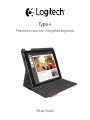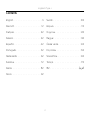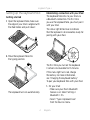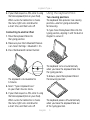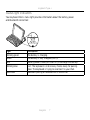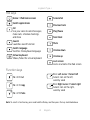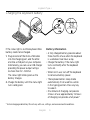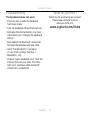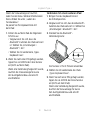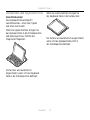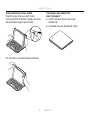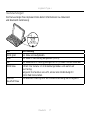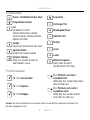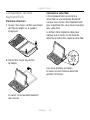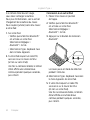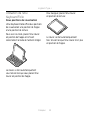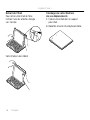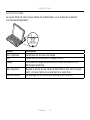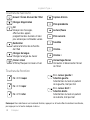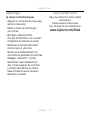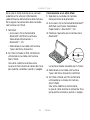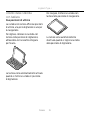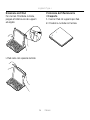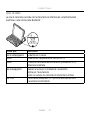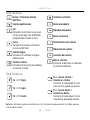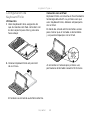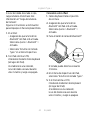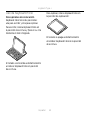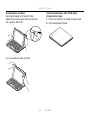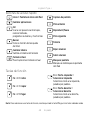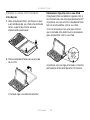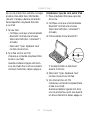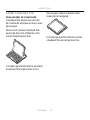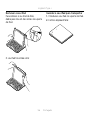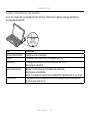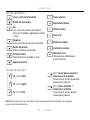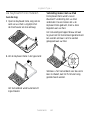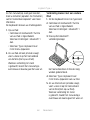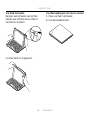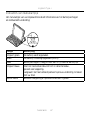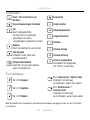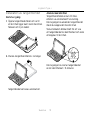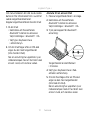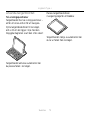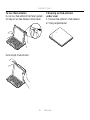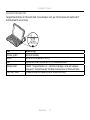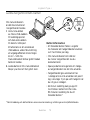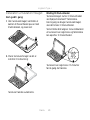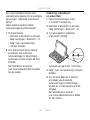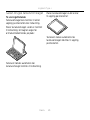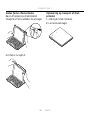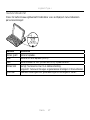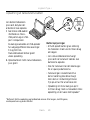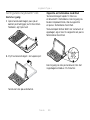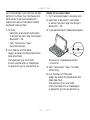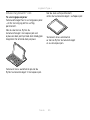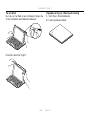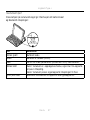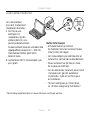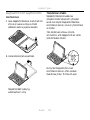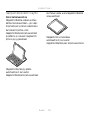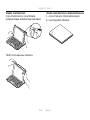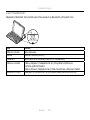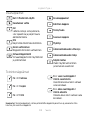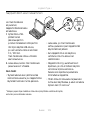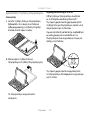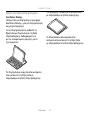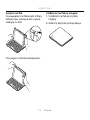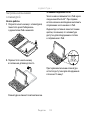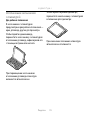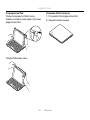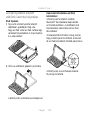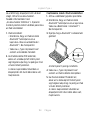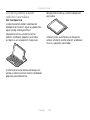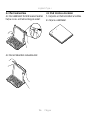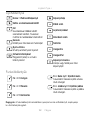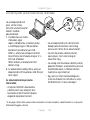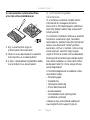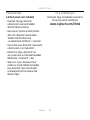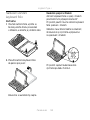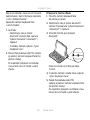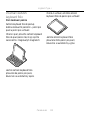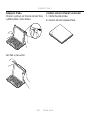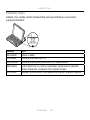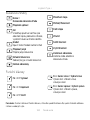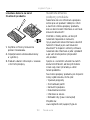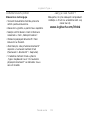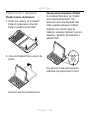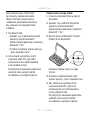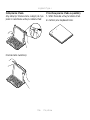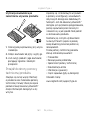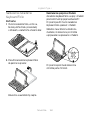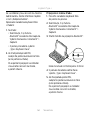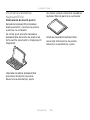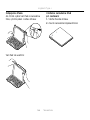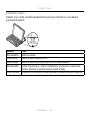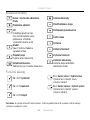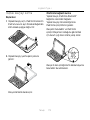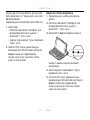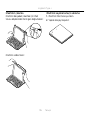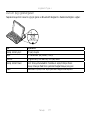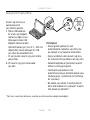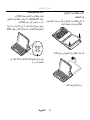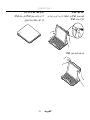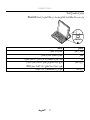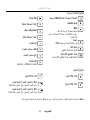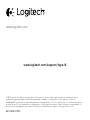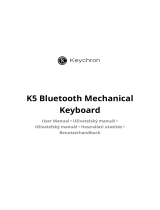Logitech Plus - Keyboard Case iPad Air Bedienungsanleitung
- Kategorie
- Tastaturen für mobile Geräte
- Typ
- Bedienungsanleitung
Dieses Handbuch eignet sich auch für
Seite wird geladen ...

Logitech Type +
2
Contents
English. . . . . . . . . . . . . . . . . . 3
Deutsch . . . . . . . . . . . . . . . . 12
Français . . . . . . . . . . . . . . . . 22
Italiano. . . . . . . . . . . . . . . . . 32
Español . . . . . . . . . . . . . . . . 42
Português . . . . . . . . . . . . . . . 52
Nederlands . . . . . . . . . . . . . . 62
Svenska . . . . . . . . . . . . . . . . 72
Dansk . . . . . . . . . . . . . . . . . 82
Norsk . . . . . . . . . . . . . . . . . 92
Suomi . . . . . . . . . . . . . . . . .102
Ελληνικά . . . . . . . . . . . . . . . . . 112
По-русски . . . . . . . . . . . . . . . .122
Magyar . . . . . . . . . . . . . . . .132
Česká verze . . . . . . . . . . . . . .142
Po polsku . . . . . . . . . . . . . . .152
Slovenčina. . . . . . . . . . . . . . .162
Türkçe . . . . . . . . . . . . . . . . .172
182 . . . . . . . . . . . . . . . . . .
Seite wird geladen ...
Seite wird geladen ...
Seite wird geladen ...
Seite wird geladen ...
Seite wird geladen ...
Seite wird geladen ...
Seite wird geladen ...
Seite wird geladen ...
Seite wird geladen ...

Logitech Type +
12 Deutsch
Produkt auf einen Blick
1. iPad-Halterung
2. Foliocover
3. Sondertasten
4. Tastatur
5. Bluetooth®- und
Akkustandsanzeige
6. Bluetooth®-
Verbindungstaste
7. Mikro-USB-Ladeanschluss
8. Mikro-USB-Ladekabel
9. Produktdokumentation
1
2
8
9
4
3
5
1.5h
®
®
Type + keyboard case
Type +
Protective case with integrated keyboard
1 2 3 4
www.logitech.com/support/type-i6
PDF
1
1
2
2
3
3
6
7

Logitech Type +
Deutsch 13
Einrichten des Keyboard Folio
Erste Schritte
1. Önen Sie das Keyboard Folio,
stellen Sie sicher, dass die Kante
Ihres iPads an der iPad-Halterung
ausgerichtet ist, und drücken Sie es
nach unten:
2. Bringen Sie das Keyboard Folio in
die Schreibposition:
Die Tastatur wird automatisch
eingeschaltet.
Herstellen der Verbindung mit
dem iPad
Das Keyboard Folio stellt die Verbindung
mit dem iPad über Bluetooth® her.
Bei der ersten Verwendung des Keyboard
Folio müssen Sie ein Pairing mit dem iPad
durchführen.
Die Statusanzeige blinkt blau,
um anzuzeigen, dass die Tastatur
erkannt werden kann und zum Pairing
mit dem iPad bereit ist.
Nach dem ersten Einschalten bleibt
die Tastatur für 15 Minuten erkennbar.

Logitech Type +
14 Deutsch
Wenn die Statusanzeige rot leuchtet,
laden Sie den Akku. Weitere Informationen
hierzu finden Sie unter „Laden des
Tastaturakkus“.
So pairen Sie Ihr Keyboard Folio mit
dem iPad:
1. Führen Sie auf dem iPad die folgenden
Schritte aus:
• Vergewissern Sie sich, dass die
Bluetooth®-Funktion des iPads aktiviert
ist. Wählen Sie „Einstellungen >
Bluetooth® > Ein“.
• Wählen Sie im Gerätemenü „Type+
Keyboard Case“.
2. Wenn Sie nach einer PIN gefragt werden,
tippen Sie sie mithilfe der Folio-Tastatur
ein (nicht auf dem iPad).
Wenn eine Verbindung hergestellt wurde,
leuchtet die Statusanzeige für kurze
Zeit durchgehend blau und erlischt
anschließend.
Verbinden mit einem anderen iPad
1. Bringen Sie das Keyboard Folio in
die Schreibposition.
2. Vergewissern Sie sich, dass die Bluetooth®-
Funktion des iPads aktiviert ist. Wählen Sie
„Einstellungen > Bluetooth® > Ein“.
3. Drücken Sie die Bluetooth®-
Verbindungstaste:
Die Tastatur ist für 3 Minuten erkennbar.
4. Wählen Sie im Gerätemenü des iPads
„Type+ Keyboard Case“.
5. Wenn Sie nach einer PIN gefragt werden,
tippen Sie sie mithilfe der Folio-Tastatur
ein (nicht auf dem iPad).
Wenn eine Verbindung hergestellt wurde,
leuchtet die Statusanzeige für kurze
Zeit durchgehend blau und erlischt
anschließend.

Logitech Type +
Deutsch 15
Verwenden des Keyboard Folio
Zwei Blickwinkel
Das Keyboard Folio ermöglicht
zwei Blickwinkel – einen zum Tippen
und einen zum Surfen.
Wenn Sie tippen möchten, bringen Sie
das Keyboard Folio in die Schreibposition
und befestigen Sie es mithilfe des
integrierten Magneten:
Die Tastatur wird automatisch
eingeschaltet, wenn sich das Keyboard
Folio in der Schreibposition befindet.
Wenn Sie surfen möchten, bringen Sie
das Keyboard Folio in die Surfposition:
Die Tastatur wird automatisch ausgeschaltet,
wenn sich das Keyboard Folio nicht in
der Schreibposition befindet.

Logitech Type +
16 Deutsch
Herausnehmen Ihres iPads
Wenn Sie das iPad aus dem Folio
herausnehmen möchten, biegen Sie eine
der Eckhalterungen nach hinten:
Ihr iPad lässt sich dann herausnehmen:
Verstauen des iPads für
den Transport
1. Setzen Sie das iPad in die iPad-
Halterung.
2. Schließen Sie das Keyboard Folio:

Logitech Type +
Deutsch 17
Statusanzeigen
Die Statusanzeige Ihres Keyboard Folio bietet Informationen zu Akkustand
und Bluetooth-Verbindung:
LED Beschreibung
Blinkt grün Der Akku wird aufgeladen.
Grün Der Akku ist vollständig aufgeladen (100%).
Rot Der Akkustand ist niedrig (weniger als 10%). Laden Sie den Akku auf.
Blinkt blau Schnell: Die Tastatur ist im Erkennungsmodus und wartet auf
das Pairing.
Langsam: Die Tastatur versucht, erneut eine Verbindung mit
Ihrem iPad herzustellen.
Leuchtet
dauerhaft blau
Das Bluetooth-Pairing bzw. die Wiederverbindung war erfolgreich.

Logitech Type +
18 Deutsch
Sondertasten
Home = Startbildschirm des iPads
Programmumschalter
Siri
Sie können mit Ihrer
Stimme Nachrichten senden,
Termine planen, Telefonnummern
wählen und mehr
Suchen
Startet die Suchfunktion des iPads
Sprache ändern
Ändert die Tastatursprache
Virtuelle Tastatur
Zeigt die virtuelle Tastatur an
oder blendet sie aus
Screenshot
Vorheriger Titel
Wiedergabe/Pause
Nächster Titel
Stumm
Leiser
Lauter
Bildschirm sperren
Sperrt oder entsperrt
den Bildschirm des iPads
Funktionstasten
Fn + X = Ausschneiden
Fn + C = Kopieren
Fn + V = Einfügen
Fn + Pfeiltaste nach links =
Auswählen links
Wählt den Text auf der linken Seite
Wort für Wort aus
Fn + Pfeiltaste nach rechts =
Auswählen rechts
Wählt den Text auf der rechten
Seite Wort für Wort aus
Hinweis: Um eine Funktionstaste auszuwählen, halten Sie die Fn-Taste gedrückt und drücken Sie
die oben angegebene Taste.

Logitech Type +
Deutsch 19
Laden des Tastaturakkus
USB
Wenn die Statusanzeige
rot leuchtet, muss der
Akku des Keyboard Folio
geladen werden.
1. Schließen Sie ein Ende
des Mikro-USB-Kabels
am Ladeanschluss an
und das andere an einem USB-Anschluss
des Computers.
Alternativ können Sie ein USB-Ladegerät
verwenden, vorausgesetzt, dessen
Ausgangsspannung übersteigt nicht 5 V
bei 500 mA.
Die Statusanzeige blinkt grün,
während der Akku geladen wird.
2. Laden Sie den Akku, bis die
Statusanzeige dauerhaft grün leuchtet.
Informationen zum Akku
• Eine Vollladung des Akkus
gewährleistet etwa drei Monate Laufzeit,
wenn die Tastatur ca. zwei Stunden
am Tag genutzt wird.
• Laden Sie den Akku auf, wenn die Status-
anzeige nach dem Einschalten
der Tastatur kurz rot leuchtet.
• Schalten Sie die Tastatur aus, während
Sie sie nicht verwenden, um den Akku
zu schonen.
• Die Tastatur wechselt automatisch in
den Energiesparmodus, wenn Sie sie in
der Schreibposition eine Zeit lang nicht
verwenden. Drücken Sie eine beliebige
Taste, um den Energiesparmodus
zu beenden.
• Für jede Lademinute ist das Gerät
anschließend zwei Stunden lang
einsatzbereit. Nach nur ca. andert-
halb Stunden Ladezeit ist bereits
die Vollladung erreicht.*
* Die tatsächliche Lade- und Akkulaufzeit variiert je nach Nutzung des Geräts, den Einstellungen
und Umgebungsbedingungen.

Logitech Type +
20 Deutsch
Akkuentsorgung
1. Entfernen Sie mithilfe eines Schrauben-
drehers die obere Abdeckung
der Tastatur.
2. Trennen Sie den Akku von der Platine
und entnehmen Sie ihn.
3. Entsorgen Sie das Produkt und den
Akku entsprechend den in Ihrer Region
gültigen Bestimmungen.
Besuche die technische Hotline
Hier erhalten Sie weitere Informationen und
haben Zugri auf den Online-Kundendienst
für Ihr Produkt. Nehmen Sie sich
einen Augenblick Zeit und besuchen Sie
die Seiten der technischen Hotline,
um mehr über Ihre neue Bluetooth®-
Tastatur herauszufinden.
Durchsuchen Sie Online-Artikel zur
Unterstützung beim Einrichten, für Tipps
zur Nutzung und für Informationen
zu weiteren Funktionen. Wenn für die
Bluetooth®-Tastatur optionale Software
verfügbar ist, können Sie hier herausfinden,
wie Sie die Tastatur an Ihre Bedürfnisse
anpassen und alle ihre Funktionen optimal
nutzen können.
In unseren Community-Foren können Sie
mit anderen Benutzern Kontakt aufnehmen
und sich Tipps holen, Fragen stellen und
Ihre Problemlösungen mit anderen teilen.
Die Seiten der technischen Hotline bieten
ein umfangreiches Informationsangebot:
• Tutorials
• Fehlerbehebung
• Support-Community
• Online-Bedienungsanleitungen
• Garantieinformationen
• Ersatzteile (falls verfügbar)
Besuchen Sie die Seite:
www.logitech.com/support/type-i6
3
2
1

Logitech Type +
Deutsch 21
Fehlerbehebung
Die Tastatur funktioniert nicht
• Drücken Sie eine beliebige Taste,
um den Energiesparmodus der Tastatur
zu beenden.
• Schalten Sie die Tastatur aus und
wieder ein.
• Laden Sie den internen Akku auf.
Weitere Informationen hierzu finden Sie
unter „Laden des Tastaturakkus“.
• Stellen Sie die Bluetooth®-Verbindung
zwischen der Tastatur und Ihrem iPad
wieder her.
• Vergewissern Sie sich, dass die Bluetooth®-
Funktion des iPads eingeschaltet ist
(„Einstellungen > Bluetooth® > Ein“).
• Wählen Sie im Gerätemenü
des iPads „Type+ Keyboard Case“.
Die Statusanzeige leuchtet nach
dem Herstellen der Bluetooth®-
Verbindung dauerhaft blau.
Ihre Meinung ist gefragt.
Vielen Dank, dass Sie sich für
unser Produkt entschieden haben.
Bitte nehmen Sie sich einen Moment Zeit,
um ein paar Fragen zu beantworten.
www.logitech.com/ithink
Seite wird geladen ...
Seite wird geladen ...
Seite wird geladen ...
Seite wird geladen ...
Seite wird geladen ...
Seite wird geladen ...
Seite wird geladen ...
Seite wird geladen ...
Seite wird geladen ...
Seite wird geladen ...
Seite wird geladen ...
Seite wird geladen ...
Seite wird geladen ...
Seite wird geladen ...
Seite wird geladen ...
Seite wird geladen ...
Seite wird geladen ...
Seite wird geladen ...
Seite wird geladen ...
Seite wird geladen ...
Seite wird geladen ...
Seite wird geladen ...
Seite wird geladen ...
Seite wird geladen ...
Seite wird geladen ...
Seite wird geladen ...
Seite wird geladen ...
Seite wird geladen ...
Seite wird geladen ...
Seite wird geladen ...
Seite wird geladen ...
Seite wird geladen ...
Seite wird geladen ...
Seite wird geladen ...
Seite wird geladen ...
Seite wird geladen ...
Seite wird geladen ...
Seite wird geladen ...
Seite wird geladen ...
Seite wird geladen ...
Seite wird geladen ...
Seite wird geladen ...
Seite wird geladen ...
Seite wird geladen ...
Seite wird geladen ...
Seite wird geladen ...
Seite wird geladen ...
Seite wird geladen ...
Seite wird geladen ...
Seite wird geladen ...
Seite wird geladen ...
Seite wird geladen ...
Seite wird geladen ...
Seite wird geladen ...
Seite wird geladen ...
Seite wird geladen ...
Seite wird geladen ...
Seite wird geladen ...
Seite wird geladen ...
Seite wird geladen ...
Seite wird geladen ...
Seite wird geladen ...
Seite wird geladen ...
Seite wird geladen ...
Seite wird geladen ...
Seite wird geladen ...
Seite wird geladen ...
Seite wird geladen ...
Seite wird geladen ...
Seite wird geladen ...
Seite wird geladen ...
Seite wird geladen ...
Seite wird geladen ...
Seite wird geladen ...
Seite wird geladen ...
Seite wird geladen ...
Seite wird geladen ...
Seite wird geladen ...
Seite wird geladen ...
Seite wird geladen ...
Seite wird geladen ...
Seite wird geladen ...
Seite wird geladen ...
Seite wird geladen ...
Seite wird geladen ...
Seite wird geladen ...
Seite wird geladen ...
Seite wird geladen ...
Seite wird geladen ...
Seite wird geladen ...
Seite wird geladen ...
Seite wird geladen ...
Seite wird geladen ...
Seite wird geladen ...
Seite wird geladen ...
Seite wird geladen ...
Seite wird geladen ...
Seite wird geladen ...
Seite wird geladen ...
Seite wird geladen ...
Seite wird geladen ...
Seite wird geladen ...
Seite wird geladen ...
Seite wird geladen ...
Seite wird geladen ...
Seite wird geladen ...
Seite wird geladen ...
Seite wird geladen ...
Seite wird geladen ...
Seite wird geladen ...
Seite wird geladen ...
Seite wird geladen ...
Seite wird geladen ...
Seite wird geladen ...
Seite wird geladen ...
Seite wird geladen ...
Seite wird geladen ...
Seite wird geladen ...
Seite wird geladen ...
Seite wird geladen ...
Seite wird geladen ...
Seite wird geladen ...
Seite wird geladen ...
Seite wird geladen ...
Seite wird geladen ...
Seite wird geladen ...
Seite wird geladen ...
Seite wird geladen ...
Seite wird geladen ...
Seite wird geladen ...
Seite wird geladen ...
Seite wird geladen ...
Seite wird geladen ...
Seite wird geladen ...
Seite wird geladen ...
Seite wird geladen ...
Seite wird geladen ...
Seite wird geladen ...
Seite wird geladen ...
Seite wird geladen ...
Seite wird geladen ...
Seite wird geladen ...
Seite wird geladen ...
Seite wird geladen ...
Seite wird geladen ...
Seite wird geladen ...
Seite wird geladen ...
Seite wird geladen ...
Seite wird geladen ...
Seite wird geladen ...
Seite wird geladen ...
Seite wird geladen ...
Seite wird geladen ...
Seite wird geladen ...
Seite wird geladen ...
Seite wird geladen ...
Seite wird geladen ...
Seite wird geladen ...
Seite wird geladen ...
Seite wird geladen ...
Seite wird geladen ...
Seite wird geladen ...
Seite wird geladen ...
Seite wird geladen ...
Seite wird geladen ...
Seite wird geladen ...
Seite wird geladen ...
Seite wird geladen ...
Seite wird geladen ...
Seite wird geladen ...
Seite wird geladen ...
-
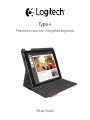 1
1
-
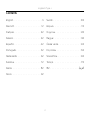 2
2
-
 3
3
-
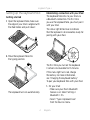 4
4
-
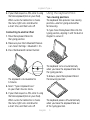 5
5
-
 6
6
-
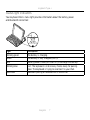 7
7
-
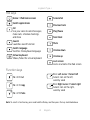 8
8
-
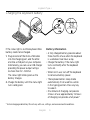 9
9
-
 10
10
-
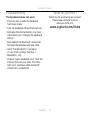 11
11
-
 12
12
-
 13
13
-
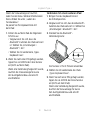 14
14
-
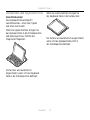 15
15
-
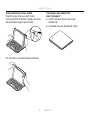 16
16
-
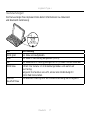 17
17
-
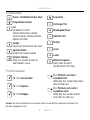 18
18
-
 19
19
-
 20
20
-
 21
21
-
 22
22
-
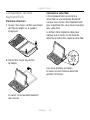 23
23
-
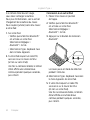 24
24
-
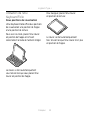 25
25
-
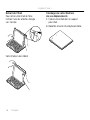 26
26
-
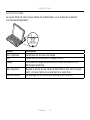 27
27
-
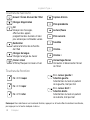 28
28
-
 29
29
-
 30
30
-
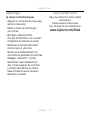 31
31
-
 32
32
-
 33
33
-
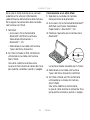 34
34
-
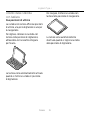 35
35
-
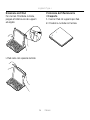 36
36
-
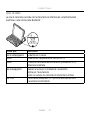 37
37
-
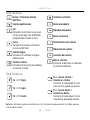 38
38
-
 39
39
-
 40
40
-
 41
41
-
 42
42
-
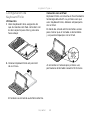 43
43
-
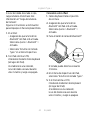 44
44
-
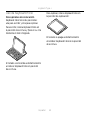 45
45
-
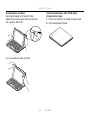 46
46
-
 47
47
-
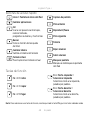 48
48
-
 49
49
-
 50
50
-
 51
51
-
 52
52
-
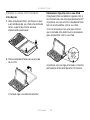 53
53
-
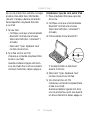 54
54
-
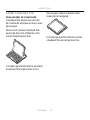 55
55
-
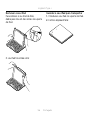 56
56
-
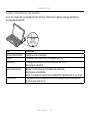 57
57
-
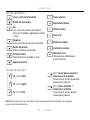 58
58
-
 59
59
-
 60
60
-
 61
61
-
 62
62
-
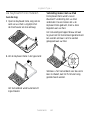 63
63
-
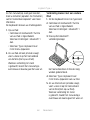 64
64
-
 65
65
-
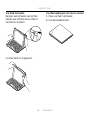 66
66
-
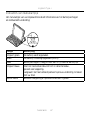 67
67
-
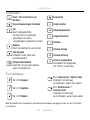 68
68
-
 69
69
-
 70
70
-
 71
71
-
 72
72
-
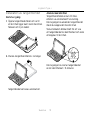 73
73
-
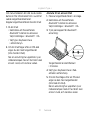 74
74
-
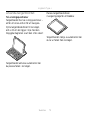 75
75
-
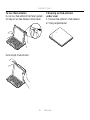 76
76
-
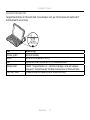 77
77
-
 78
78
-
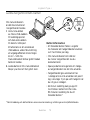 79
79
-
 80
80
-
 81
81
-
 82
82
-
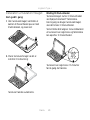 83
83
-
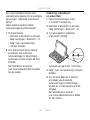 84
84
-
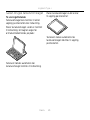 85
85
-
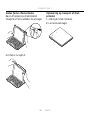 86
86
-
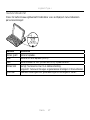 87
87
-
 88
88
-
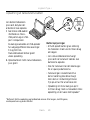 89
89
-
 90
90
-
 91
91
-
 92
92
-
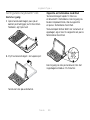 93
93
-
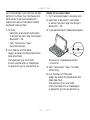 94
94
-
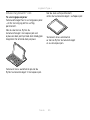 95
95
-
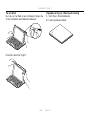 96
96
-
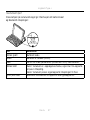 97
97
-
 98
98
-
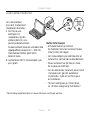 99
99
-
 100
100
-
 101
101
-
 102
102
-
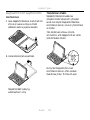 103
103
-
 104
104
-
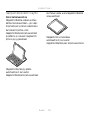 105
105
-
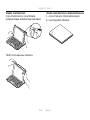 106
106
-
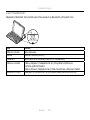 107
107
-
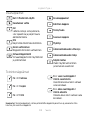 108
108
-
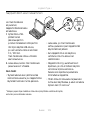 109
109
-
 110
110
-
 111
111
-
 112
112
-
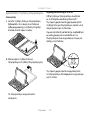 113
113
-
 114
114
-
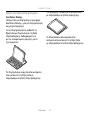 115
115
-
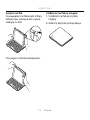 116
116
-
 117
117
-
 118
118
-
 119
119
-
 120
120
-
 121
121
-
 122
122
-
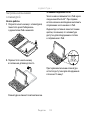 123
123
-
 124
124
-
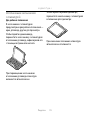 125
125
-
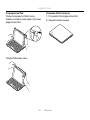 126
126
-
 127
127
-
 128
128
-
 129
129
-
 130
130
-
 131
131
-
 132
132
-
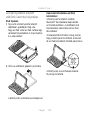 133
133
-
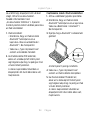 134
134
-
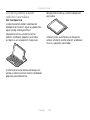 135
135
-
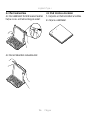 136
136
-
 137
137
-
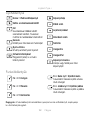 138
138
-
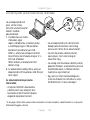 139
139
-
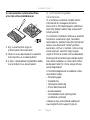 140
140
-
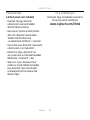 141
141
-
 142
142
-
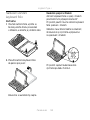 143
143
-
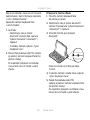 144
144
-
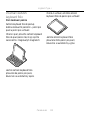 145
145
-
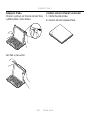 146
146
-
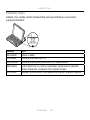 147
147
-
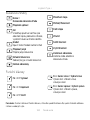 148
148
-
 149
149
-
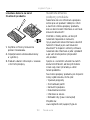 150
150
-
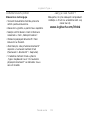 151
151
-
 152
152
-
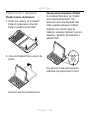 153
153
-
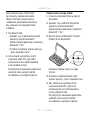 154
154
-
 155
155
-
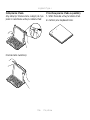 156
156
-
 157
157
-
 158
158
-
 159
159
-
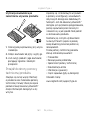 160
160
-
 161
161
-
 162
162
-
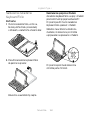 163
163
-
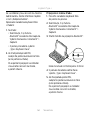 164
164
-
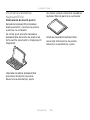 165
165
-
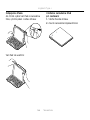 166
166
-
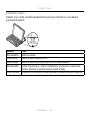 167
167
-
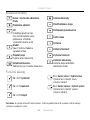 168
168
-
 169
169
-
 170
170
-
 171
171
-
 172
172
-
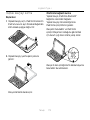 173
173
-
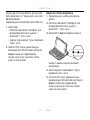 174
174
-
 175
175
-
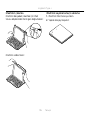 176
176
-
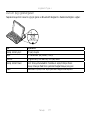 177
177
-
 178
178
-
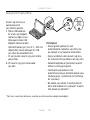 179
179
-
 180
180
-
 181
181
-
 182
182
-
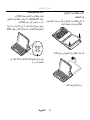 183
183
-
 184
184
-
 185
185
-
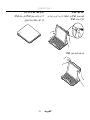 186
186
-
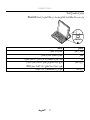 187
187
-
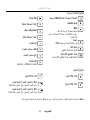 188
188
-
 189
189
-
 190
190
-
 191
191
-
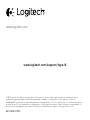 192
192
Logitech Plus - Keyboard Case iPad Air Bedienungsanleitung
- Kategorie
- Tastaturen für mobile Geräte
- Typ
- Bedienungsanleitung
- Dieses Handbuch eignet sich auch für
in anderen Sprachen
- English: Logitech Plus - Keyboard Case iPad Air Owner's manual
- français: Logitech Plus - Keyboard Case iPad Air Le manuel du propriétaire
- español: Logitech Plus - Keyboard Case iPad Air El manual del propietario
- italiano: Logitech Plus - Keyboard Case iPad Air Manuale del proprietario
- русский: Logitech Plus - Keyboard Case iPad Air Инструкция по применению
- Nederlands: Logitech Plus - Keyboard Case iPad Air de handleiding
- slovenčina: Logitech Plus - Keyboard Case iPad Air Návod na obsluhu
- português: Logitech Plus - Keyboard Case iPad Air Manual do proprietário
- dansk: Logitech Plus - Keyboard Case iPad Air Brugervejledning
- polski: Logitech Plus - Keyboard Case iPad Air Instrukcja obsługi
- čeština: Logitech Plus - Keyboard Case iPad Air Návod k obsluze
- svenska: Logitech Plus - Keyboard Case iPad Air Bruksanvisning
- Türkçe: Logitech Plus - Keyboard Case iPad Air El kitabı
- suomi: Logitech Plus - Keyboard Case iPad Air Omistajan opas
Verwandte Artikel
-
Logitech FabricSkin Keyboard Folio Datenblatt
-
Logitech Ultrathin Keyboard Folio Installationsanleitung
-
Logitech Folio Protective Case Installationsanleitung
-
Logitech Folio Installationsanleitung
-
Logitech Keyboard Folio Schnellstartanleitung
-
Logitech Canvas Keyboard Case for iPad mini Installationsanleitung
-
Logitech Logitech Solar Benutzerhandbuch
-
Logitech Canvas Keyboard Case for iPad Air 2 Installationsanleitung
-
Logitech 984-000193 Benutzerhandbuch
-
Logitech Hinge Setup Manual
Andere Dokumente
-
 Logitec FabricSkin Keyboard Folio Setup Manual
Logitec FabricSkin Keyboard Folio Setup Manual
-
Trust 18445 Benutzerhandbuch
-
Trust 19386 Installationsanleitung
-
Exibel HP086BUK Benutzerhandbuch
-
Exibel HB087 Operating Instructions Manual
-
Belkin F5L145bmBLK Benutzerhandbuch
-
Targus THZ500NO Bedienungsanleitung
-
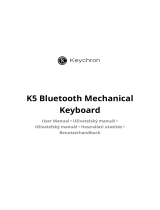 Keychron K5 Bluetooth Mechanical Keyboard Benutzerhandbuch
Keychron K5 Bluetooth Mechanical Keyboard Benutzerhandbuch
-
Anker Bluetooth Keyboard Case for Apple iPad 4/3/2 Benutzerhandbuch
-
KeySonic ACK-3400U (DE) Benutzerhandbuch